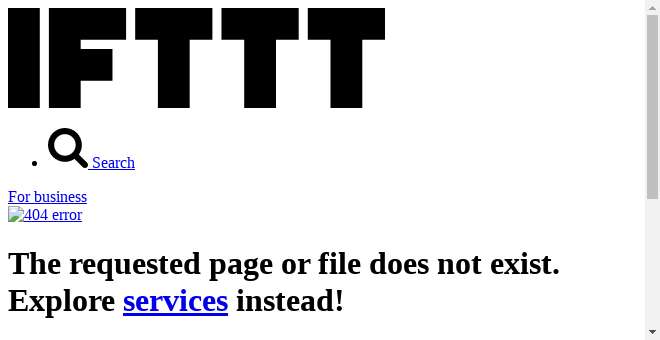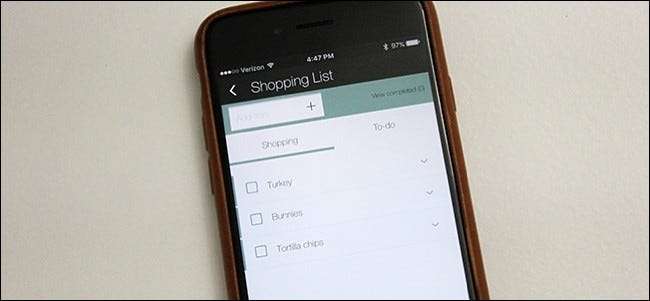
Se você está usando o Amazon Echo para adicionar coisas à sua lista de compras, veja como enviar essa lista para seu e-mail quando finalmente estiver pronto para fazer compras.
RELACIONADOS: Como instalar e configurar seu Amazon Echo
O aplicativo Alexa armazena sua lista de compras, portanto, quando você abre o aplicativo e seleciona “Listas de compras e tarefas” no menu lateral, você obterá uma lista de tudo o que adicionou. No entanto, se você preferir não confiar no aplicativo Alexa para uma versão em texto de sua lista de compras (não é tão bom assim), você pode usar um serviço chamado IFTTT para enviar essa lista para o seu e-mail (ou mesmo para o Evernote ou outro serviço compatível com o IFTTT).
Se você nunca usou IFTTT antes, confira nosso guia para começar para obter informações sobre como criar uma conta e conectar aplicativos. Depois, volte aqui para criar a receita necessária.
Para sua conveniência, já criamos a receita na íntegra e a incorporamos aqui - então, se você já tiver experiência com IFTTT, basta clicar no botão “Adicionar” abaixo Você precisará conectar o canal Alexa, bem como o canal de e-mail, se ainda não estiver conectado.
Se você quiser personalizar a receita (o que provavelmente você vai querer fazer se quiser usar algo diferente de e-mail, veja como a criamos. Comece indo para Página inicial do IFTTT e clique em “Minhas receitas” na parte superior da página.

Em seguida, clique em “Criar uma receita”.

Clique em “this” destacado em azul.

Digite “Alexa” na caixa de pesquisa ou encontre-o na grade de produtos e serviços abaixo (deve estar no topo de qualquer maneira). Clique nele quando encontrar.
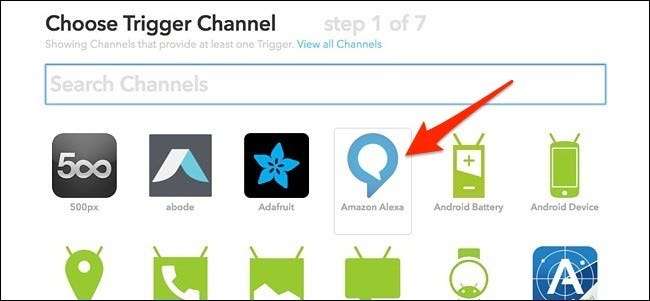
Em seguida, escolha “Perguntar o que está em sua lista de compras” na seleção de acionadores disponíveis.
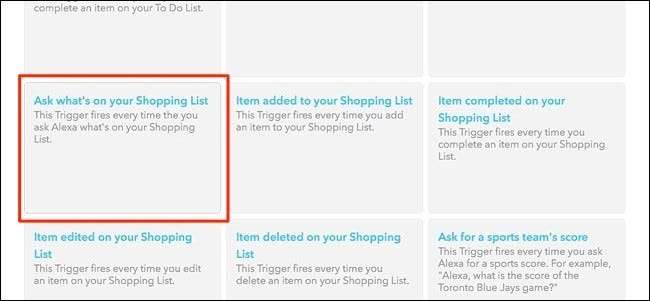
Clique em “Create Trigger”.
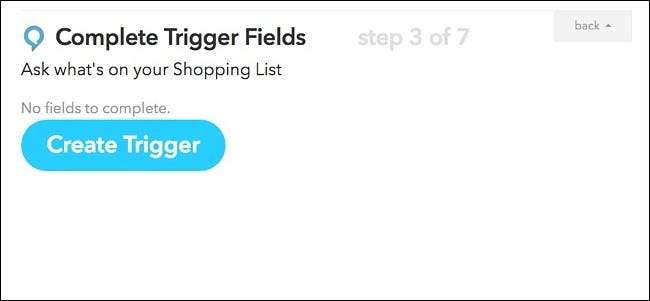
Em seguida, clique em “aquele” destacado em azul para configurar a ação que acontece sempre que o gatilho dispara.
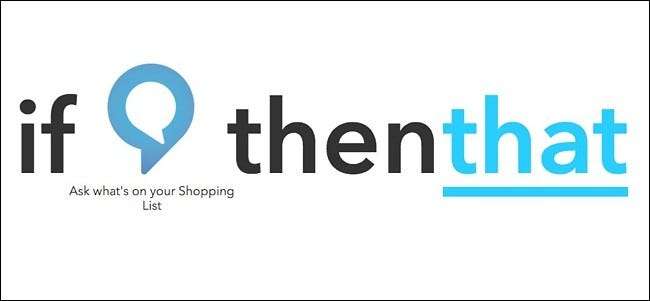
Digite “Email” na caixa de pesquisa ou encontre-o na grade de produtos e serviços abaixo. Clique nele quando encontrar.
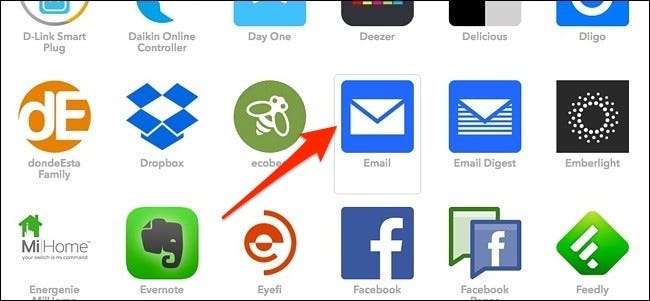
Para conectar o canal de e-mail, você digitará seu endereço de e-mail e o PIN que será enviado a você por e-mail do IFTTT.
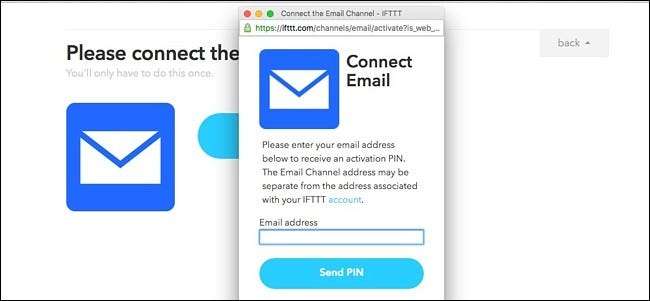
Depois de conectar o canal e continuar, clique em “Envie-me um e-mail”.

Na próxima página, você pode editar a linha de assunto do e-mail para dizer o que quiser e também pode editar o corpo do e-mail. Porém, “{{EntireList}}” deve permanecer no corpo, pois este é o código que mostrará sua lista de compras. Quando terminar, clique em “Criar ação”.
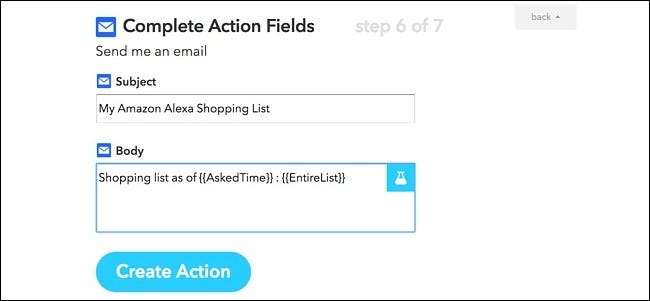
Se desejar, dê um nome personalizado à receita e clique em “Criar Receita”.
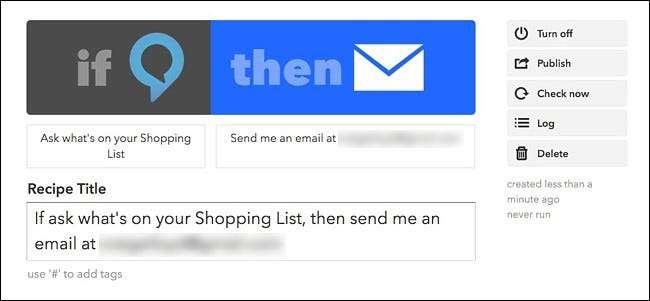
Sua receita está pronta para ir, então sempre que você perguntar a Alexa o que está em sua lista de compras, você a receberá em seu e-mail. Novamente, você também pode enviá-lo para uma variedade de outros serviços compatíveis com o IFTTT, como Evernote, Day One, iOS Reminders e muito mais.